在日常电脑使用中,BIOS启动顺序设置是一个非常重要的环节。无论是安装系统、维护电脑还是解决启动故障,正确设置BIOS启动优先权都能帮助用户更高效地完成任务。本文将详细讲解bios启动优先权设置方法,并介绍常见的BIOS启动顺序设置步骤,帮助广大中国用户更方便地操作电脑。
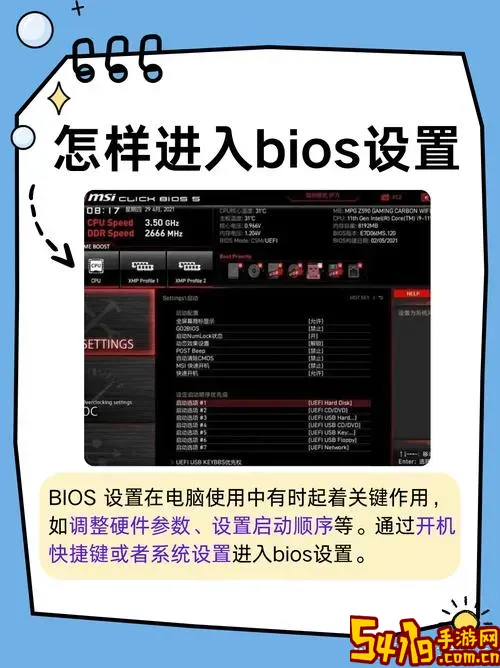
一、什么是BIOS启动优先权
BIOS(Basic Input Output System),中文称为基本输入输出系统,是电脑主板上的一组程序,负责硬件初始化和操作系统的引导。当电脑开机时,BIOS会按照预设的启动顺序依次检测设备,找到可用的启动设备后便加载操作系统。因此,启动优先权设置指的就是在BIOS中选择电脑开机时首先检测和启动的设备顺序。
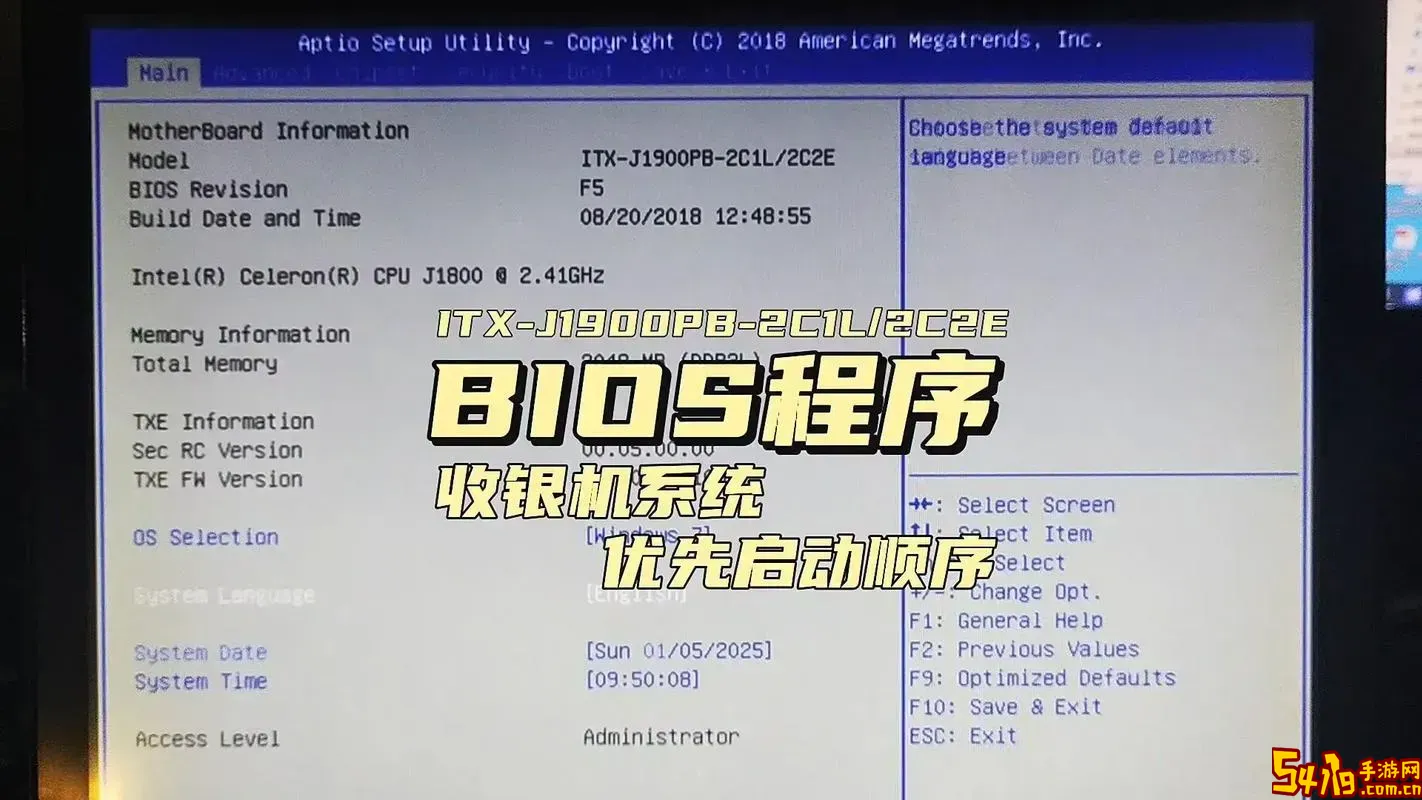
二、BIOS启动顺序的常见类别
常见的启动设备有硬盘(HDD/SSD)、光驱(CD/DVD)、U盘(USB)、网络启动(PXE)等。不同用途可以调整优先级,通常情况下,硬盘为第一启动顺序,如果想要通过U盘或光盘安装系统,则需要将相应设备设为第一启动优先级。
三、进入BIOS界面的方法
在中国市场上的主流品牌电脑,如联想、华硕、戴尔、惠普等,进入BIOS的按键虽不完全相同,但常见的有:Del键、F2键、F10键、F12键、Esc键等。开机时屏幕下方一般会短暂显示“Press xxx to enter Setup”提示,比如“按Del进入BIOS”,用户需在电脑启动时迅速按对应键进入BIOS设置界面。
四、bios启动顺序设置步骤详解
下面以较为常见的BIOS界面为例,介绍启动优先权设置流程:
1. 开机后按对应热键进入BIOS
开机时根据电脑品牌按下Del、F2或F12等进入BIOS设置界面。
2. 找到启动(Boot)菜单
进入BIOS主界面后,使用键盘方向键找到“Boot”或“Boot Sequence(启动顺序)”菜单,不同BIOS版本菜单名称略有差异,但一般都带有“Boot”字样。
3. 选择“Boot Device Priority”(启动设备优先级)
在启动菜单中找到“Boot Device Priority”,这是设置电脑启动顺序的具体选项。
4. 设置启动优先设备
进入后会看到多个启动设备的列表,如“1st Boot Device”、“2nd Boot Device”、“3rd Boot Device”等。通过回车进入选择界面,选择你想设置为第一启动的设备,比如USB-HDD(U盘)、CD/DVD Drive(光驱)或Hard Disk(硬盘)。
5. 保存设置并退出
设置完启动顺序后,回到主界面,通常按“F10”保存更改并退出BIOS,电脑将按照新的启动顺序重新启动。
五、常见问题及注意事项
1. 如果找不到启动设备选项,确认电脑是否支持该设备引导,比如某些老旧主板不支持USB启动。
2. U盘启动时要确保U盘制作成启动盘且格式规范,否则无法被BIOS识别。
3. 系统安装或修复完成后,建议恢复硬盘为第一启动顺序,以加快开机速度。
4. 进入BIOS界面一般键盘只能使用方向键和回车键,鼠标操作并不通用,操作时要耐心。
5. 有些笔记本厂商为方便用户,提供了“启动菜单”(Boot Menu)快捷键(如F12),开机按此键即可临时选择启动设备,无需进入BIOS修改。
六、总结
BIOS启动优先权设置不仅在操作系统安装中至关重要,也在日常电脑维护和启动故障排查时发挥重要作用。了解并掌握正确的BIOS启动顺序设置方法,能帮你更灵活地控制电脑的启动过程。对中国地区用户来说,熟悉本地主流品牌电脑的进入BIOS热键以及常见的启动设备选项,是提升电脑使用效率的重要一步。希望本文的详解能为大家提供实用的帮助,顺利完成BIOS启动顺序的设置。